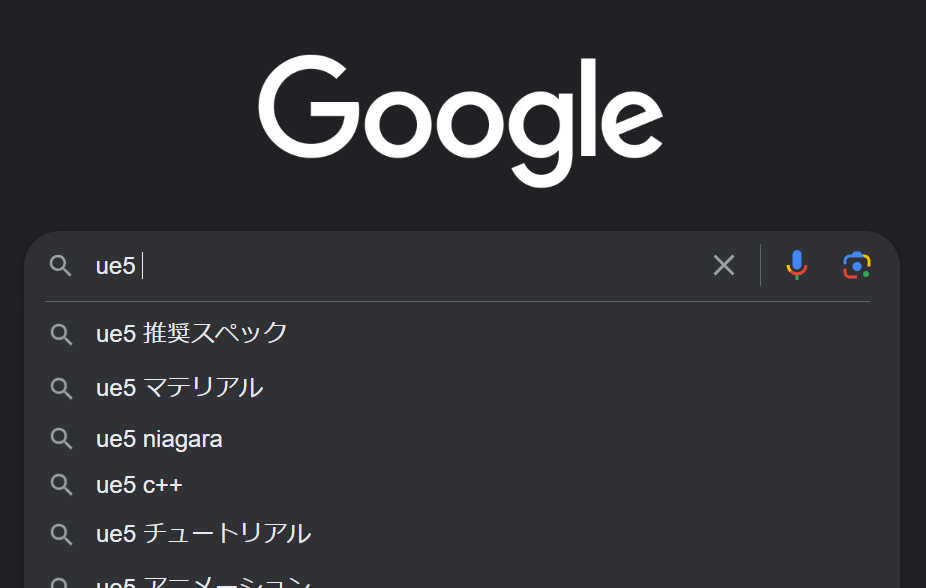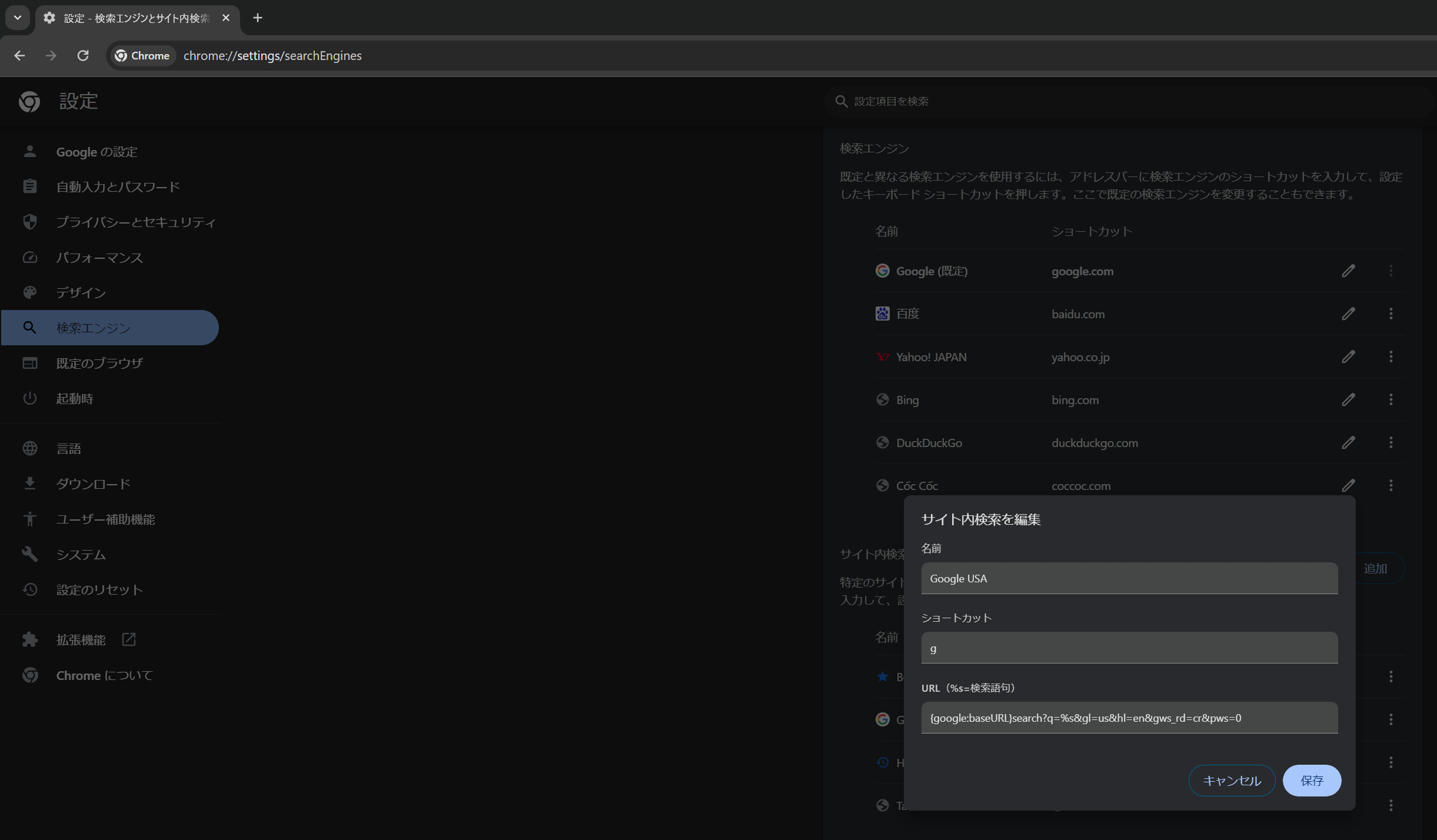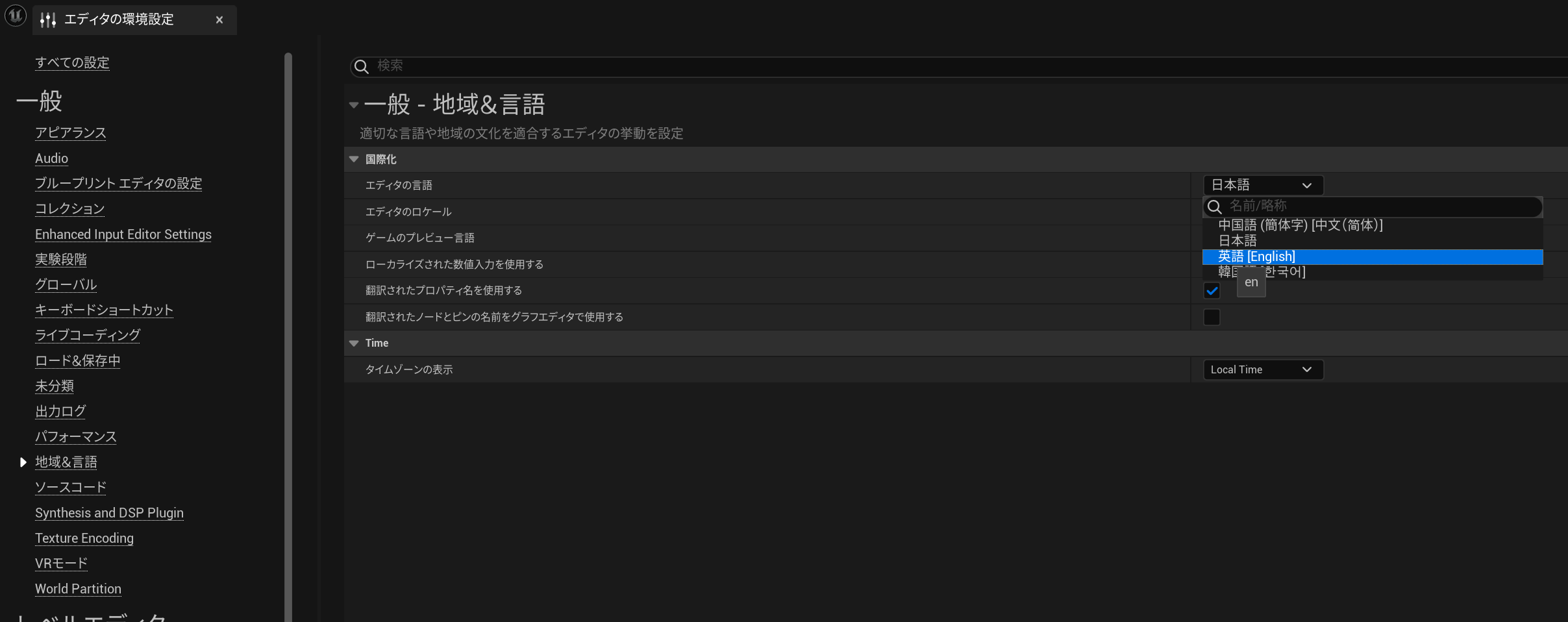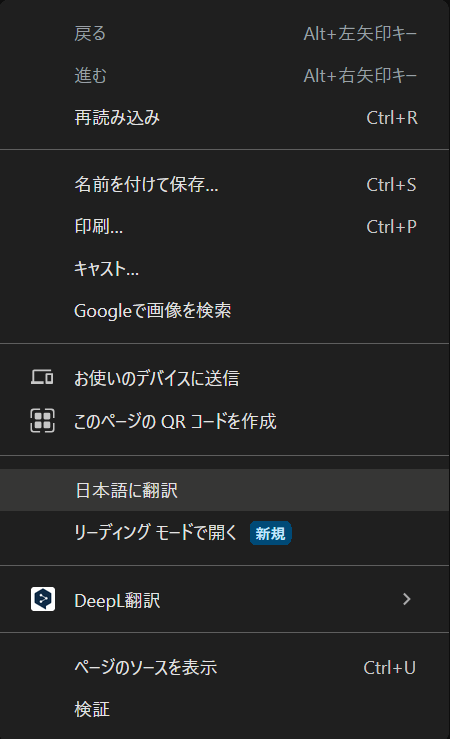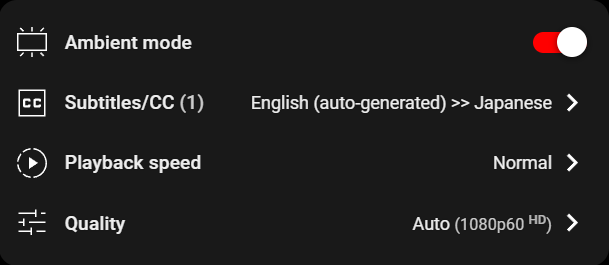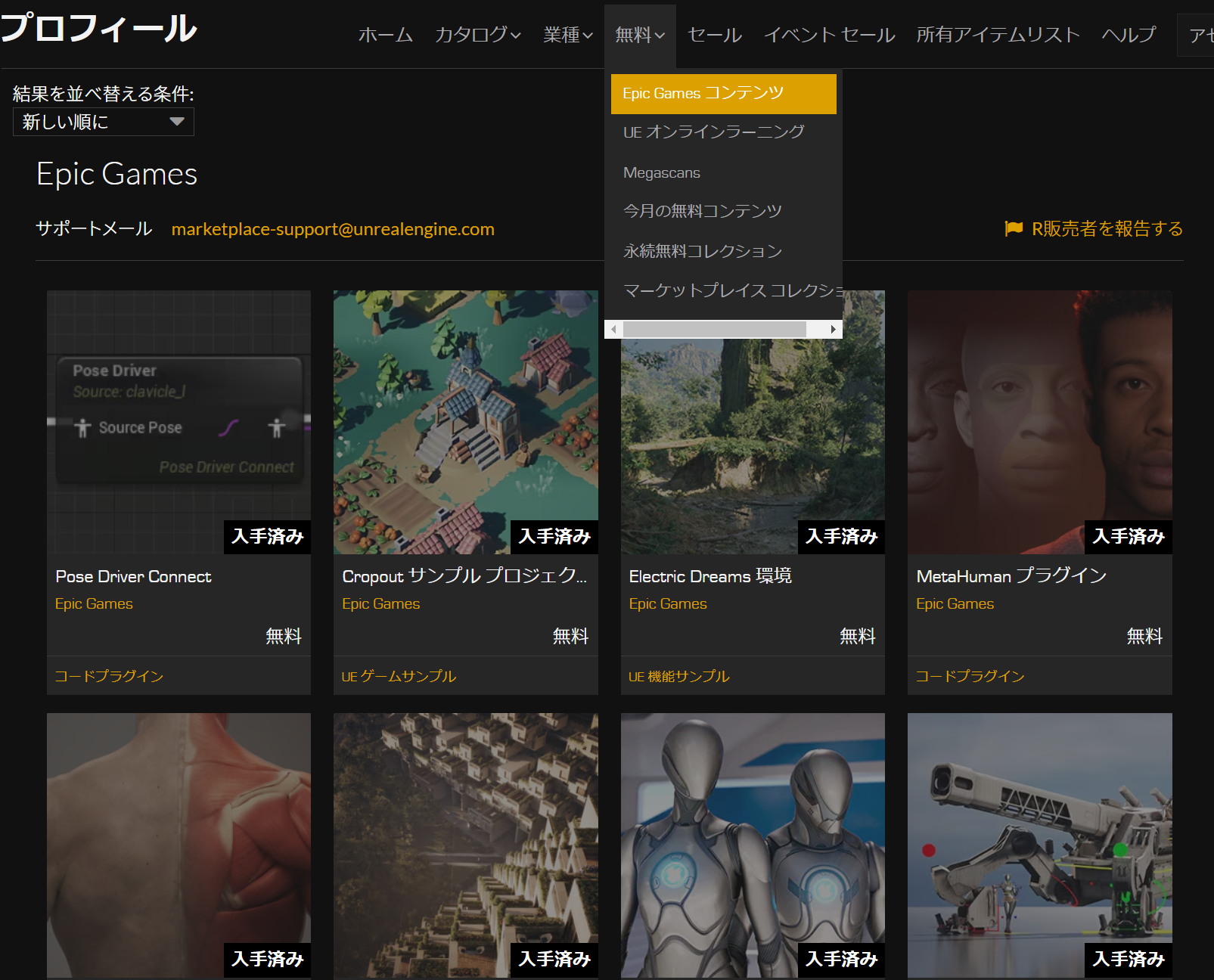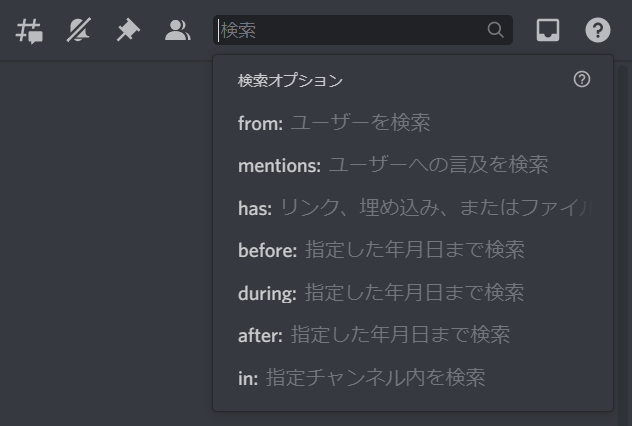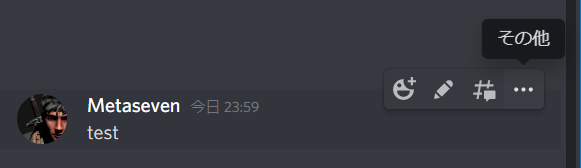はじめに
「Unreal Engine はネットの情報が少なくて調べても出てこない…」「どう調べればいいのかわからない…」といった話をよく聞くので、私が普段行っている Unreal Engine の情報の調べ方についてまとめました。
1. 検索エンジンで検索する
1.1. 日本語で検索する
言わずもがなですが。
基本的なことは「ue5 ○○」で検索すれば大体出てきます。
最近では日本語の資料も増えてきて、ありがたい限りです。
1.2. 英語で検索する
英語の情報量は日本語に比べて圧倒的に多いので、非常に有用です。
英語ができる必要はありません。
1.2.1. 英語版の Google にアクセスする
日本からアクセスできる通常の Google では、英語で検索しても日本語のページが上位に出てきてしまうため、英語版の Google を利用するのがベストです。
Google の URL にいくつかのパラメータを追加することで、英語版の Google にアクセスできます。
https://www.google.com/?gl=us&hl=en&gws_rd=cr&pws=0
頻繁に利用する場合は、ブラウザのサイト内検索に英語版の Google を追加することをおすすめします。
Chrome であれば、「設定 > 検索エンジン」で追加できます(Edge にもどこかにあるはずです)。
名前とショートカットはお好みで、URL には以下を設定します。
{google:baseURL}search?q=%s&gl=us&hl=en&gws_rd=cr&pws=0
これを設定すると、検索バーに「ショートカットの文字列+スペース」を入力することで、英語版の Google で検索できるようになります。
1.2.2. 検索ワードを入力する
日本語で検索するときと同じく「ue5 ○○」で OK です。
○○はもちろん英語ですが、わからない場合は翻訳サイトを活用しましょう。
AI に翻訳してもらうのも良いかもしれません。
検索したいワードがエディタ上で確認できるものであれば、エディタの言語を英語にして確認すると確実です。
エディタの言語は、「エディタの環境設定 > 地域&言語」で変更できます。
1.2.3. ページを翻訳する
適当な場所で右クリックして「日本語に翻訳」を選ぶと、ページ全体が日本語に翻訳されます。
ページのレイアウトが崩れたり、変な日本語になったりする場合もありますが、基本的にはこれで問題なく読めるはずです。
専門用語や固有名詞は正しく翻訳されない場合があるので、日本語がよくわからない場合はページ翻訳のオンオフを切り替えて、原文を確認するとよいです。
よくある例としては、「壮大なゲーム (Epic Games)」「設計図 (Blueprint)」「文字 (Character)」など。
繰り返していくうちに、日本語を逆翻訳して正しい日本語を推測するという謎スキルが身に付きます。
ブラウザのページ翻訳ではなく、DeepL のブラウザ拡張機能を使うのもおすすめです。
DeepL 翻訳は一般的に Google 翻訳よりも精度が高いと言われているので、より自然な文章に翻訳してくれる可能性が高いです。
1.2.4. 動画を翻訳する
YouTube であれば自動字幕機能があるので、投稿者側が無効化していない限り、字幕を利用できます。
動画の設定から字幕を日本語に翻訳するようにすれば、日本語の字幕を表示できます。
とはいえ精度が悪い場合もあるので、英語がある程度できる人は音声と合わせて英語の字幕を読む方がわかりやすいでしょう。
自動字幕起こし&翻訳してくれるブラウザ拡張機能を使う手もあります。
以下の拡張機能であれば、YouTube の他に Udemy にも対応しています。
1.3. 中国語で検索する
Baidu(中国最大の検索エンジン)で英語検索します。
やけに詳しい個人ブログなど、Google では絶対に出てこない神サイトが眠っていたりします。
ニッチな情報をお求めの方におすすめです。
2. マーケットプレイスを漁る
Unreal Engine マーケットプレイスでは、様々な種類のアセットが販売されています。
無料のアセットも多数あり、Epic Games 公式のコンテンツに関しては全て無料でダウンロードできます。
中には一通りプレイ可能なゲーム一式のサンプルもあります。
自分の実装したいものが含まれていそうなアセットがあれば、ダウンロードして確認してみましょう。
ブループリント等を自分で見て理解する能力は必要ですが、実際に動かしながら実装方法を確認できるのは非常に大きなメリットです。
特におすすめなのが「機能別サンプル」です。
エンジンのあらゆる機能のサンプルが詰め合わせセットになっています。
また、時間のあるときにマーケットプレイスの無料アセットを一通り見てみるのもおすすめです。
一度アセットの中身を見ておけば、詰まった際に「そういえばあのアセットに実装されてたな…」と思い出して実装方法を確認できたりします。
3. Discord を活用する
3.1. サーバーに参加する
Discord には Unreal Engine のコミュニティが多数存在します。
その中でも日本最大のものが「UnrealEngine_JP_Community」です。
メンバー数は約1,700人(2024年4月時点)。
そして世界最大のものが「Unreal Source」です。
メンバー数は約130,000人(2024年4月時点)。
参加したら何かしないといけないわけではないので、とりあえず参加しておくとよいと思います。
もちろん、インターネット上のコミュニケーションおける一般的なマナーは守りましょう。
また、アセットの制作者は自分の Discord サーバーを持っていることがよくあります。
普段よく使っているアセットがあれば、そのアセットのマーケットプレイスのページを確認してみるとよいです。
3.2. チャットのログを検索する
Discord では、過去全てのチャットのログを検索して見ることができます。
つまり、今自分が知りたいことについて過去に質問している人がいれば、すぐに欲しい回答を得られる可能性があります。
検索は右上にある検索ボックスから行えます。
でも Discord のアプリでページ翻訳は使えないし、海外のサーバーなら英語読まないといけないのでは?と思ったあなた、安心してください。
ブラウザ版の Discord を使えば OK です。
でも通常の右クリックメニューが出てこないし、ページ翻訳できないのでは?と思ったあなた、安心してください。
実は各メッセージの右上に出る「その他」などのメニュー上では、通常の右クリックメニューを開けます。
また、Chrome の右クリックを強制的に有効化するブラウザ拡張機能を使う方法もあります。
3.3. チャットで質問する
日本語の回答が欲しければ「UnrealEngine_JP_Community」で、英語でもよければ海外のサーバーで質問するのがよいでしょう。
ただ人口に圧倒的な差があるので、海外のサーバーで質問する方が回答を得られる確率は高いです。
海外のサーバーで質問する場合は、翻訳サイトを活用しましょう。
翻訳する日本語は主語や助詞を省略しないようにすると、綺麗な翻訳になりやすいです。
くだけた日本語をそのまま翻訳にかけてしまうと、意図と異なる英文になる可能性があります。
また、質問する際は必ず以下のような詳細を記載するようにしましょう。
- なぜそれを実装したいのかという目的
- どこまでわかっていて、どこからわからないのか
- 問題が起きる前にしたこと
- 問題を解決するために試したこととその結果
- エラーメッセージや画像、ソースコード
私もたまに回答することがありますが、これらが欠けていると原因が推測できなかったり、どこから説明すればよいかわからなかったりするので、回答を躊躇ってしまいます。
4. X で質問する
ハッシュタグ「#UEStudy」や「#UE5Study」を付けてわからないことをポストすると、X に住み着く Unreal Engine の猛者が回答してくれることがあります。
軽く聞いてみたいときに使うとよいでしょう。
すぐに回答できる保証はないですが、私に直接聞いていただいても構いません。
5. Unreal Engine Forum で質問する
Unreal Engine Forum は公式の質問掲示板です。
日本語もあります。
公式ならこれでええやんと思うかもしれませんが、人口が少ないのであまり回答が付かないという欠点があります。
時間がかかってもいいから少しでも解決できる確率を上げたい!という場合に使うとよいと思います。
質問する際は、こちらの質問方法と注意事項についてのページを確認してください。
6. AI に聞く
本項は2024年4月時点での話です。
流行りなので一応書きますが…おすすめしません。
AI がインターネット上の情報を学習している以上、インターネット上に無い・少ない情報には弱く、現時点で情報量が多いとは言えない Unreal Engine に関しては、良い回答があまり期待できません。
概要やヒント、アイデアなどふわっとした内容を知りたい場合には使えると思いますが、正確な答えが欲しい場合は他の方法をおすすめします。
7. エンジンソースを読む
上級者向け。
全ての答えはここにあります。
おわりに
Unreal Engine の情報量の少なさに絶望していた方の助けとなれば幸いです。
それでは、よい Unreal Engine ライフを!